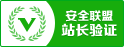Win10笔记本如何设置合盖不休眠 笔记本设置盒盖不休眠方法-深圳龙岗区樱花排油烟机LED灯座
因为笔记本默认合上盖子就会进入到休眠状态,打开盖子的时候我们需要按电源键才能唤醒,那么 Win10笔记本如何设置合上盖子不休眠? 这里就给大家介绍下。
第一步:首先点击Win10桌面左下角的开始图标,然后点击打开“设置。
第二步:打开设置之后,再点击进入“系统设置”。
第三步:在系统设置忠,点击进入“电源和睡眠”设置。
第四步:然后在“屏幕”设置选项下面的“在使用电池电源情况下,经过一下时间后关闭”和“在接通电源的情况下,经过一下时间关闭”这两项的值改为“从不”,完成后,再点击下方的“其它电源设置”。
第五步:在其他电源选项中,点击进入“选择关闭盖子的功能”设置。
第六步:最后在“关闭盖子时”设置选项中,将后面的“用电池”和“接通电源”选项都设置为“不采取任何措施”,完成后,点击下方的“保存修改”就可以了。
完成以上六步设置后,Win10笔记本在夜间挂机下载或者游戏挂机的时候,就可以合上笔记本盖子,然后安心去睡觉了,合上盖子不会影响笔记本的程序正常运行。<
Win10笔记本玩游戏卡顿怎么办 笔记本玩游戏卡顿解决方法
Win10笔记本玩游戏卡顿怎么解决 ?游戏帧数被莫名其妙的锁定到了60帧左右。无法设置是什么原因?其实很多时候并不是电脑配置低,下面带来 Win10玩游戏卡顿的解决办法 ,一起来看看。
Win10玩游戏卡顿的解决办法
1、首先打开游戏设置菜单,视频选项里把垂直同步给关闭。
2、打开Win10显卡设置,关闭显卡设置中的垂直同步选项。
3、对于显卡是N卡的朋友,调整nvidia experience电源设置:关闭batteryboost选项。
4、关闭制动录制功能
Win10在更新到15063版本之后, Xbox里面的DVR功能就一直保持打开的状态,这会影响到游戏体验。打开Xbox并在设置中找到DVR,关闭它。
关闭之后,在Windows设置中找到游戏选项,关闭所有设置。
完成以上设置后,重启Win10电脑。
以上就是我介绍
- 上一篇:Win10笔记本小娜无法联网怎么解决 Win10小娜无法联网 2023/10/22
- 下一篇:Win10笔记本屏幕闪烁怎么办 Win10笔记本屏幕闪烁解决 2023/10/22





 ICP备0013086303号-3
ICP备0013086303号-3